Remover o fundo verde no Premiere Pro é essencial para dar um acabamento profissional às suas imagens. Depois de eliminar o fundo, você pode fazer qualquer coisa: colocar o seu personagem em outro cenário, inserir gráficos animados atrás dele ou até criar efeitos cinematográficos que seriam impossíveis de gravar na vida real.
Para isso, o Adobe Premiere Pro continua sendo referência graças à precisão do efeitoUltra Key. Neste guia prático, você aprende todos os conceitos básicos necessários antes de remover o fundo verde no Premiere, seguido por um tutorial detalhado passo a passo.

Neste artigo
Parte 1. O que saber antes de remover fundo verde no Premiere Pro
Antes de começar no Premiere Pro: como remover fundo verde, é crucial entender os fundamentos da edição com chroma key. Essa técnica utiliza ochroma key, um processo chave para criar recortes limpos e resultados super profissionais.
O que é fundo verde na edição de vídeo?
A fundo verde é um fundo colorido, geralmente verde ou azul, utilizado para isolar o personagem e depois trocar por outro vídeo ou imagem. O objetivo é uma integração perfeita entre personagem e fundo virtual escolhido.

Como funciona o Chroma Key no Premiere Pro
O chroma key remove seletivamente uma cor do vídeo. OUltra Key efeito para tirar fundo verde no Premiere Proé a ferramenta mais usada para esse processo.
Ela permite um controle preciso sobre transparência, limpeza das bordas e tolerância de cor. Com essa ferramenta, o resultado fica natural, sem aquelas manchas ou contornos serrilhados indesejados.

Onde usar fundo verde no Premiere Pro
Existem diversas formas criativas de usar fundo verde no Premiere Pro. Você pode tirar e substituir o fundo para criar todo tipo de cena, como:
- Trocar o fundo: Coloque seu personagem em outro lugar, como uma praia, skyline da cidade ou até no espaço sideral.
- Adicionar sobreposições de vídeo: Combine vários vídeos ou efeitos para montar composições originais.
- Criar cenas de fantasia ou cinema:Insira efeitos visuais, explosões ou cenários de sonho dignos de filme.
O fundo verde oferece liberdade total para criar, imaginar e produzir vídeos imersivos e super profissionais.

Parte 2. Passo a passo: remova fundo verde no Premiere Pro
Já está com um projeto em mente? Agora, veja como remover fundo verde no Adobe Premiere. Este tutorial guiado garante um resultado limpo, preciso e profissional – mesmo para quem está começando no programa.
Como tirar fundo verde no Premiere Pro
Passo 1: Crie um novo projeto e importe seu vídeo para o Premiere Pro
Ao abrir o Premiere Pro, crie um novo projeto e ajuste taxa de quadros e formato de sequência conforme sua demanda. Depois, importe o(s) seu(s) arquivo(s) de vídeo.
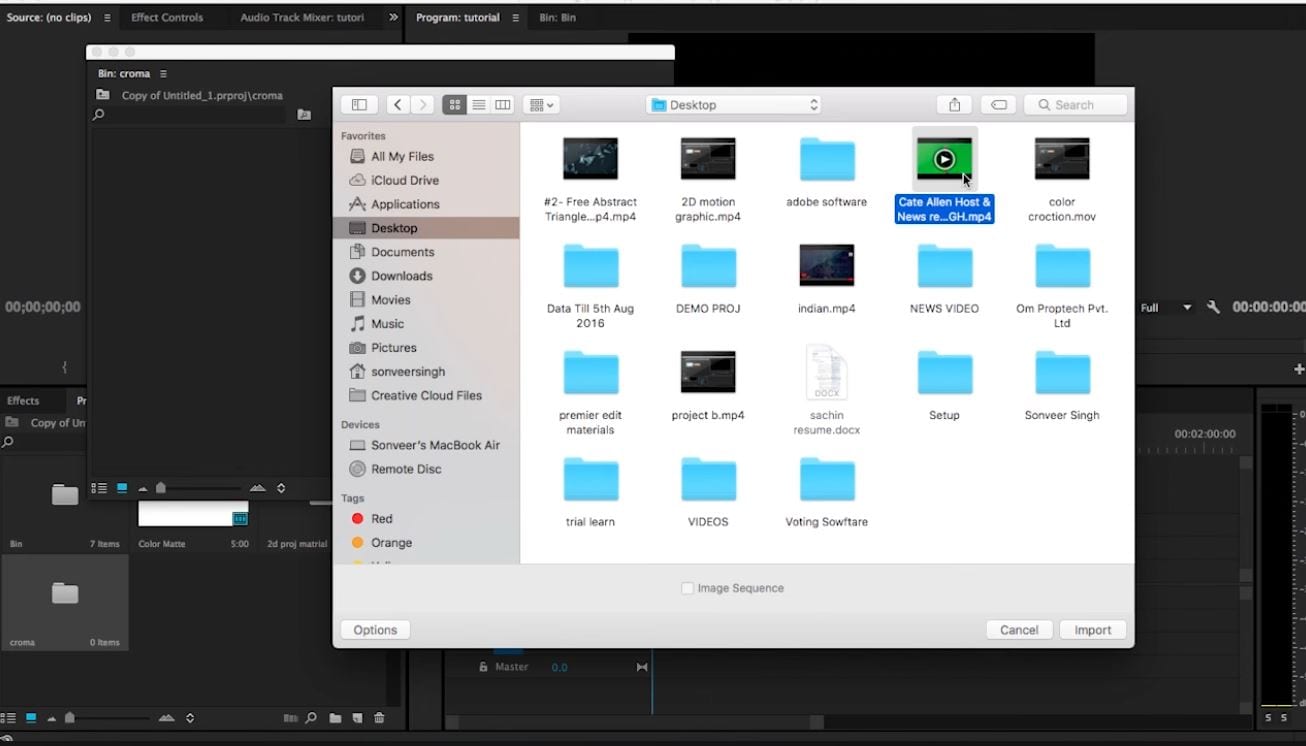
Passo 2: Aplique o efeito Ultra Key para remover o fundo verde
O efeito para tirar fundo verde está emEfeitos > Sobreposição > Ultra Key. Arraste ele para seu vídeo.
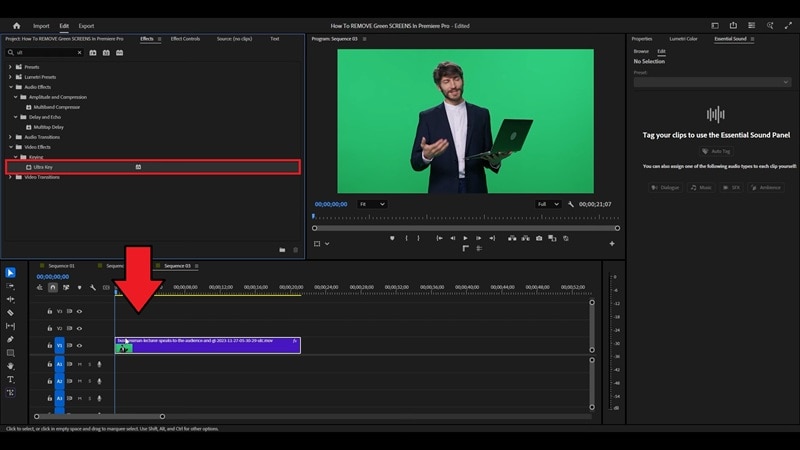
AbraControles de Efeitoe selecione aferramenta conta-gotas.Clique em uma área verde representativa, bem perto do personagem, mas sem sombras.
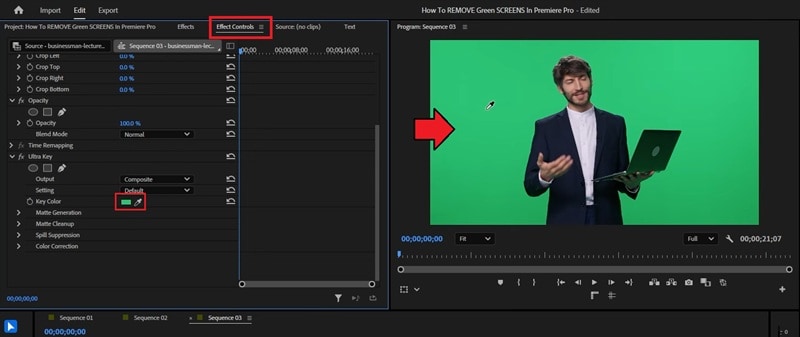
Nesse momento, o fundo já estará quase todo limpo; ajustes finos finalizam o recorte.
Passo 3: Ajuste fino das configurações: Transparência, Supressão de Resíduos & Limpeza do Matte
Para tirar fundo verde no Premiere Pro com precisão, o segredo está em refinar osUltra Keyajustes:
- Mexa naTransparênciae naTolerânciada abaGeração de Mattepara revelar o personagem sem perder detalhes finos (cabelos, tecidos).
- Reduzaresíduos de cor (Supressão de Resíduo)para eliminar reflexos verdes nas bordas
- UseLimpeza de Matte(Estrangular, Suavizar, Contraste) para suavizar as bordas e estabilizar o recorte quadro a quadro.
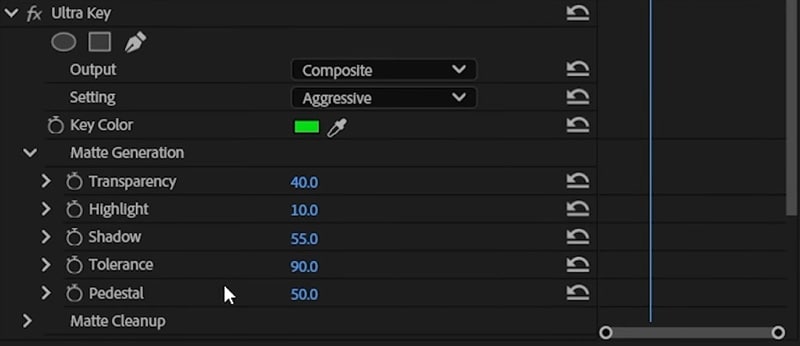
Veja o resultado em tela cheia e com reprodução em tempo real; paciência e precisão garantem um chroma key limpo e estável.
Passo 4: Revisão e exportação do resultado final
Revise toda a sequência para encontrar falhas, piscadas ou bordas duras no personagem. Quando estiver satisfeito, exporte o vídeo no formato ideal para seu projeto.
Parte 3. Formas mais fáceis de tirar fundo verde com ou sem Chroma Key
Embora tirar fundo verde no Premiere ofereça controle profissional, existem outras ferramentas para conseguir remoção de fundo limpa com facilidade.
Se você busca um fluxo mais simples e rápido, principalmente para edições leves ou vídeos de redes sociais, Wondershare Filmora é uma alternativa ágil e acessível, que combina automação com precisão profissional, sem processos complexos.
Filmora: Simples, acessível e eficiente
O Chroma Key do Filmora é uma solução rápida para quem quer um recorte limpo do fundo verde sem passar por todos os ajustes manuais do Premiere Pro. Com alguns cliques, é possível remover o fundo, ajustar as bordas e harmonizar o personagem com o cenário escolhido.
|
Premiere Pro |
Filmora |
|
|
Versão grátis |
Indisponível |
Disponível |
|
Planos de preço |
Somente assinatura, a partir de R$22,99/mês. |
Preços flexíveis: assinatura ou licença vitalícia. |
|
Facilidade de uso |
Cheio de recursos, mas complexo; exige prática. |
Guiado, poucos cliques; automação agiliza; fácil até para iniciantes. |
|
Melhor para |
Projetos complexos (anúncios, VFX, multilayer). |
Criadores iniciantes; conteúdo rápido para YouTube/TikTok. |
|
Qualidade final |
Ultra Key super preciso, acabamento limpo. |
Ótimo em vídeos padrão via IA; consistente e rápido. |
|
Detalhe fino |
Limpeza de matte, máscara, supressão detalhada de resíduos. |
Detecção boa, perde nos cabelos, véus ou borrões em movimento. |
|
Possíveis limitações |
Curva de aprendizado alta; ajuste demorado. |
Menos controle artístico que o Premiere Pro. |
Simplifique a remoção de fundo com Inteligência Artificial
Além doChroma Keychroma key Corte Inteligente e Retrato IA,que removem fundos quase instantaneamente. Cada ferramenta funciona de um jeito:diferente:
- Chroma Keyfoca numa cor uniforme (verde/azul) para recorte preciso.
- Retrato IAdetecta pessoas automaticamente e as recorta, sem precisar de tela verde.
- Corte Inteligentepermite marcar o personagem, e a IA acompanha quadro a quadro.
Cada abordagem tem seus pontos fortes. Veja como funciona cada ferramenta e escolha a solução mais rápida e eficiente para o seu vídeo. O processo é simples, e qualquer pessoa pode usar – até quem nunca editou vídeo.
Como tirar fundo verde no Filmora
Passo 1: Importe o vídeo
Abra o Wondershare Filmora e inicie um novo projeto. Importe o vídeo gravado com fundo verde para a biblioteca e arraste para a linha do tempo para começar a editar.

Passo 2: Abra as Configurações de Chroma Key
Clique no vídeo na linha do tempo e vá na abaVídeo > Recorte IAnas propriedades. Ligue oChroma Key.
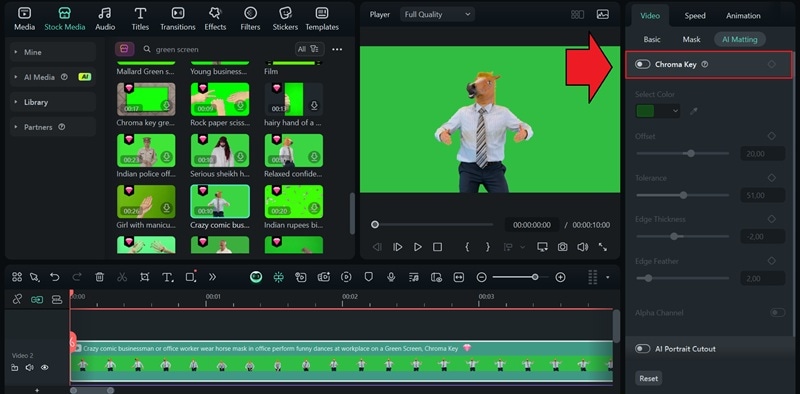
Passo 3: Ajuste fino do Chroma Key
Se o seu fundo for verde, o Filmora detecta e remove automaticamente. Para tirar outra cor, use aferramenta conta-gotaspara selecionar o tom que deseja recortar.
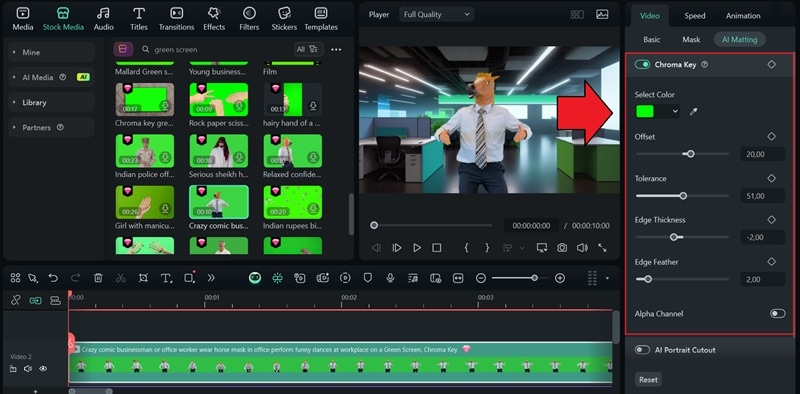
Na mesma aba, você pode refinar usando estes ajustes:
- Deslocamento:Controla transparência da área removida.
- Tolerância:Expande ou reduz a faixa de cor recortada.
- Penumbra das bordas:Suaviza a transição entre personagem e fundo.
- Espessura das bordas:Altera a nitidez das bordas do personagem.
- Canal Alpha:Exibe áreas recortadas (preto) e visíveis (branco), para ajuste preciso.
Remova o fundo com Corte Inteligente e Retrato IA
Se quiser tirar o fundo sem passar pelo Chroma Key, ativeCorte Inteligente or ouRetrato IA
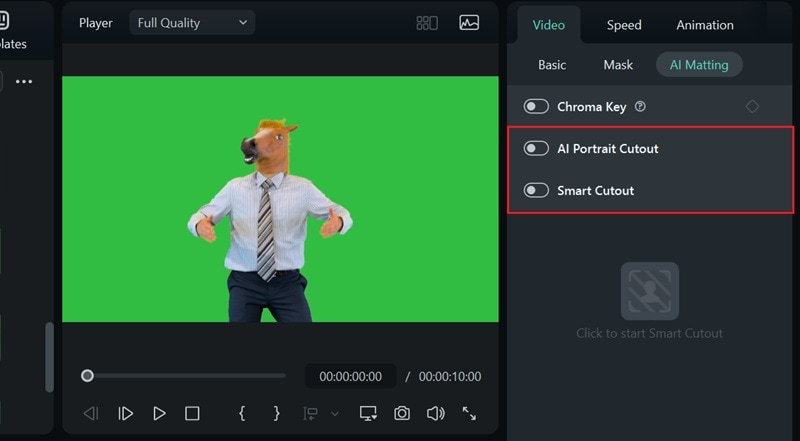
Parte 4. Dicas e Truques para Remover o Fundo Verde com Perfeição
Para remover o fundo verde com eficiência no Premiere Pro, é essencial fazer uma boa preparação antes da edição. Mesmo as melhores ferramentas não conseguem corrigir uma gravação mal iluminada ou um pano de fundo mal esticado.
Confira algumas dicas simples para melhorar a qualidade do seu chroma key e evitar erros comuns durante o processo.
Boas Práticas para Gravar com Fundo Verde

- Mantenha distância: Posicione o seu sujeito a pelo menos 1,5 metro do fundo verde para evitar reflexos ou manchas verdes indesejadas na pele e nas roupas.
- Ajuste o balanço de branco e o formato corretamente: Calibre o balanço de branco da câmera e grave em um formato de alta qualidade, como 4:2:2 ou RAW, para manter mais detalhes e facilitar a remoção do fundo.
- Verifique a exposição e a consistência da luz: Antes de aplicar o chroma key, revise o vídeo para identificar possíveis desequilíbrios de iluminação ou problemas de exposição. Use o Lumetri Color no Premiere Pro para fazer correções rápidas.
- Minimize sombras e reflexos: Utilize iluminação suave e difusa, evitando sombras fortes no sujeito ou no fundo. Isso ajuda a obter um recorte limpo e reduz o tempo de ajuste das bordas na pós-produção.
- Mantenha o fundo liso: Certifique-se de que o pano verde esteja sem rugas e com uma cor uniforme. Vincos, dobras ou tons desiguais podem dificultar o processo de recorte.
Erros Comuns ao Usar o Fundo Verde no Premiere Pro
Muitos usuários cometem erros que tornam o processo de remoção do fundo verde mais complicado no Premiere Pro.
- Iluminação irregular

O problema mais comum é a iluminação desigual, que cria áreas escuras difíceis de remover no recorte. Um fundo uniformemente iluminado garante um resultado mais limpo e rápido de corrigir.
- Roupas verdes

Outro erro é usar roupas verdes ou com tons semelhantes ao do fundo, o que pode gerar áreas transparentes indesejadas e dificultar o recorte do sujeito. A menos que isso seja feito intencionalmente para criar um efeito de invisibilidade ou camuflagem, o resultado final será prejudicado.
Conclusão
Em resumo, remover o fundo verde no Premiere Pro é simples com a ferramenta Ultra Key. Graças às suas configurações avançadas, ela permite recortes limpos e profissionais, ideais para projetos mais exigentes.
Mas se você busca algo mais rápido e acessível, também pode usar o Filmora para remover o fundo verde do seu vídeo. Além do recurso de Chroma Key fácil de usar, as ferramentas Retrato com IA e Recorte Inteligente do Filmora conseguem detectar e separar automaticamente o sujeito do fundo com alta precisão.







